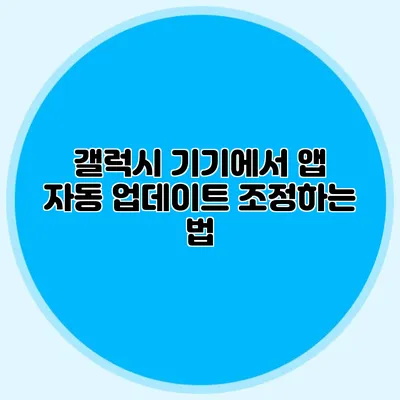갤럭시 기기에서 앱 자동 업데이트 조정하는 법
스마트폰 사용이 일상화된 요즘, 앱의 자동 업데이트가 가끔 불편함을 초래할 때가 있어요. 데이터 사용이 많아지거나 기기 성능에 영향을 줄 수 있기 때문인데요. 그래서 오늘은 갤럭시 기기에서 앱 자동 업데이트 조정하는 방법을 자세히 알아보려고 해요.
✅ 아이폰 앱 자동 업데이트 기능의 비밀을 알아보세요.
앱 자동 업데이트란?
앱 자동 업데이트는 설치된 앱이 새 버전으로 업데이트될 때 사용자가 수동으로 업데이트하지 않고도 자동으로 진행하는 기능이에요. 이는 보통 원활한 사용자 경험을 위해 중요한 기능으로 거론되지만, 데이터 요금과 기기 저장공간 문제를 일으킬 수 있죠.
앱 자동 업데이트의 장점
- 편리함: 앱 업데이트를 위해 매번 수동으로 진행할 필요가 없어요.
- 보안 강화: 최신 버전으로 업데이트됨으로써 보안 취약점을 최소화할 수 있어요.
- 기능 개선: 최신 기능을 즉시 사용할 수 있어요.
앱 자동 업데이트의 단점
- 데이터 사용량 증가: Wi-Fi 없이 데이터를 사용하는 경우 요금 폭탄이 날아올 수 있어요.
- 기기 성능 저하: 많은 앱이 한꺼번에 업데이트 될 경우, 기기 속도가 느려질 수 있어요.
✅ 한컴오피스 자동 업데이트 설정 방법을 지금 알아보세요!
자동 업데이트 설정 방법
갤럭시 기기에서 앱의 자동 업데이트를 조정하는 방법은 간단해요. 다음의 단계를 따라 해보세요.
단계 1: 구글 플레이 스토어 열기
- 스마트폰에서 구글 플레이 스토어 앱을 찾아서 실행해요.
단계 2: 설정 메뉴 접근
- 좌측 상단의 메뉴 아이콘(삼선)을 눌러 ‘설정’으로 들어가요.
단계 3: 자동 업데이트 설정
- ‘앱 자동 업데이트’ 옵션을 선택해요.
선택 가능한 옵션
- 모든 시간을 자동으로 업데이트: 언제든지 Wi-Fi나 모바일 데이터로 자동 업데이트가 진행돼요.
- Wi-Fi에 연결된 경우에만 자동 업데이트: 데이터 사용을 줄이려면 이 옵션을 선택하세요.
- 자동 업데이트 안 함: 수동으로 앱을 관리하고 싶다면 이 옵션을 선택하면 돼요.
| 옵션 | 설명 |
|---|---|
| 모든 시간 자동 업데이트 | 데이터 제한 없이 모든 네트워크에서 자동 업데이트 |
| Wi-Fi에 연결된 경우에만 자동 업데이트 | Wi-Fi 사용 시에만 자동으로 업데이트 |
| 자동 업데이트 안 함 | 모든 앱을 직접 관리하며 수동으로 업데이트 |
단계 4: 설정 저장
- 원하는 옵션을 선택한 후, ‘확인’을 눌러 설정을 저장해요.
✅ 드롭박스 최신 버전의 설치 방법을 쉽게 알아보세요.
특정 앱의 자동 업데이트 조정하기
모든 앱의 자동 업데이트를 조정하는 것 외에도, 특정 앱에 대해서만 설정을 변경하는 방법도 있어요.
단계 1: 앱 상세정보 보기
- 구글 플레이 스토어에서 업데이트하고 싶은 특정 앱을 검색해요.
- 앱을 클릭한 후 ‘상세정보’를 선택해요.
단계 2: 자동 업데이트 옵션
- ‘자동 업데이트’ 항목을 찾아서 원하는 옵션을 선택해요.
✅ 클라우드에서 내 데이터를 어떻게 안전하게 보호할 수 있는지 알아보세요.
데이터 절약과 효율적인 관리
자동 업데이트를 비활성화하거나 Wi-Fi에서만 업데이트로 설정하면 데이터 사용량을 크게 줄일 수 있어요. 특히 데이터 요금이 비싼 사용자에게는 큰 도움이 될 수 있어요. 이를 통해 기기 조작이 훨씬 더 수월해질 수 있답니다.
데이터 절약을 위한 추가 팁
- Wi-Fi가 연결되어 있을 때만 앱 업데이트하세요.
- 불필요한 앱은 정기적으로 삭제하세요.
- 기기의 저장공간을 관리하여 최적화를 꾀하세요.
결론
갤럭시 기기에서 앱 자동 업데이트를 조정하는 것은 데이터를 절약하고 기기의 성능을 보호하는 중요한 방법이에요. 오늘 배운 단계를 통해 필요 없는 자동 업데이트를 관리하고, 더 나은 사용자 경험을 만들어 보세요.
항상 최신 버전을 유지하는 것이 좋지만, 데이터 비용도 고려해야 한다는 점 기억하세요. 필요한 조치를 취해 스마트폰을 더 효율적으로 사용하길 바랄게요!
자주 묻는 질문 Q&A
Q1: 앱 자동 업데이트란 무엇인가요?
A1: 앱 자동 업데이트는 설치된 앱이 새 버전으로 업데이트될 때 사용자가 수동으로 업데이트하지 않고 자동으로 진행되는 기능입니다.
Q2: 갤럭시 기기에서 자동 업데이트를 어떻게 설정하나요?
A2: 구글 플레이 스토어를 열고 설정 메뉴에서 ‘앱 자동 업데이트’ 옵션을 선택하여 원하는 업데이트 방식을 설정하면 됩니다.
Q3: 데이터 절약을 위해 어떤 팁이 있나요?
A3: Wi-Fi가 연결되어 있을 때만 앱 업데이트하고, 불필요한 앱을 정기적으로 삭제하는 것이 데이터 절약에 도움이 됩니다.